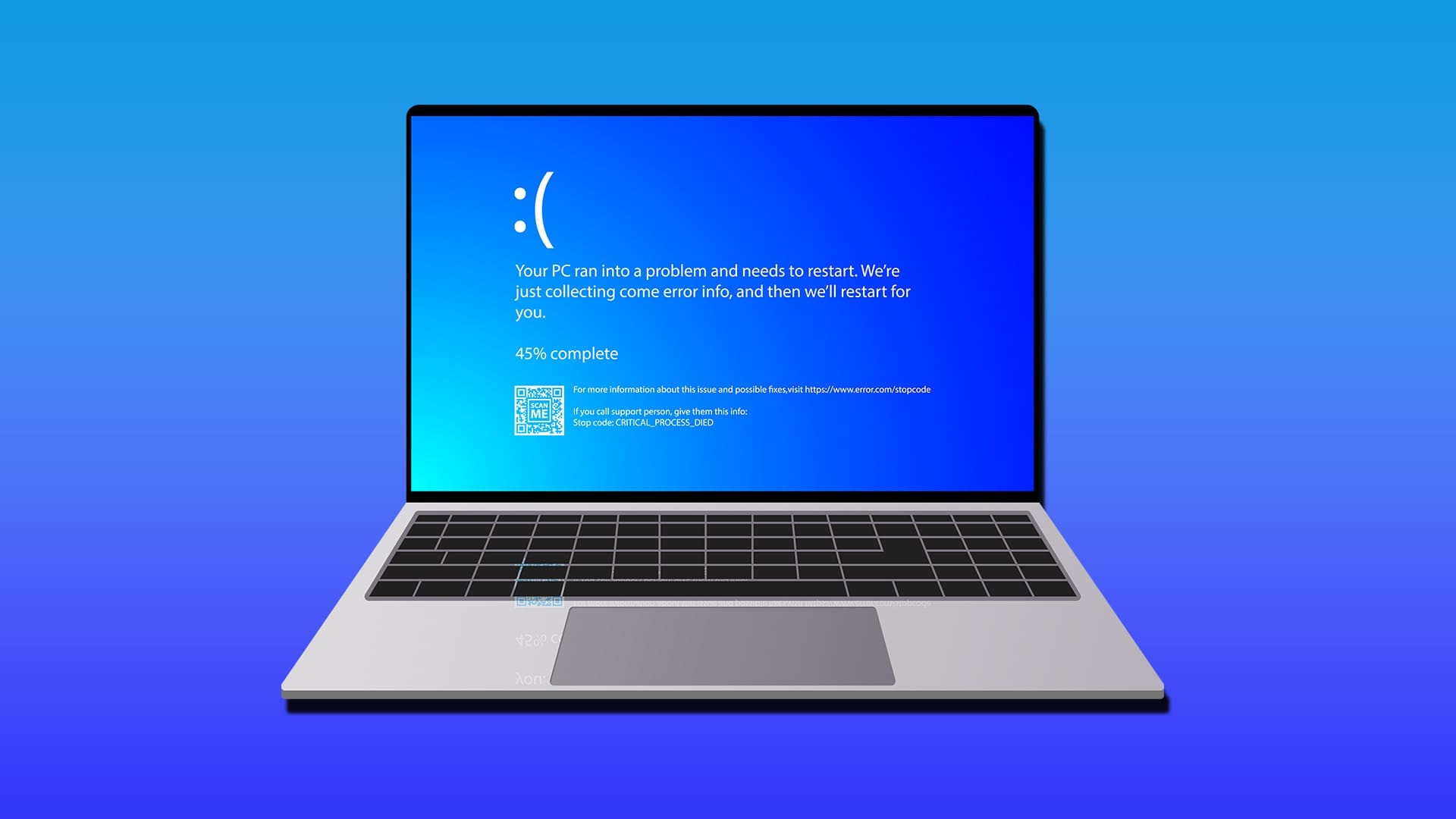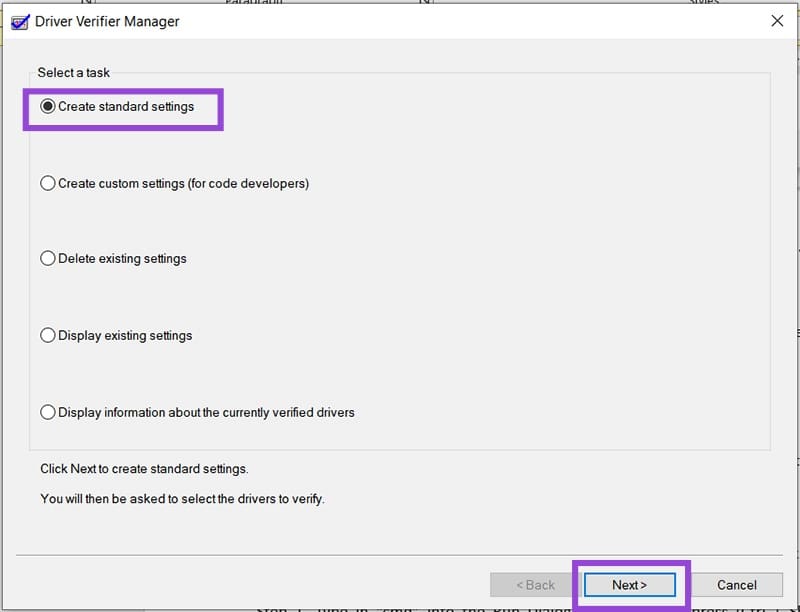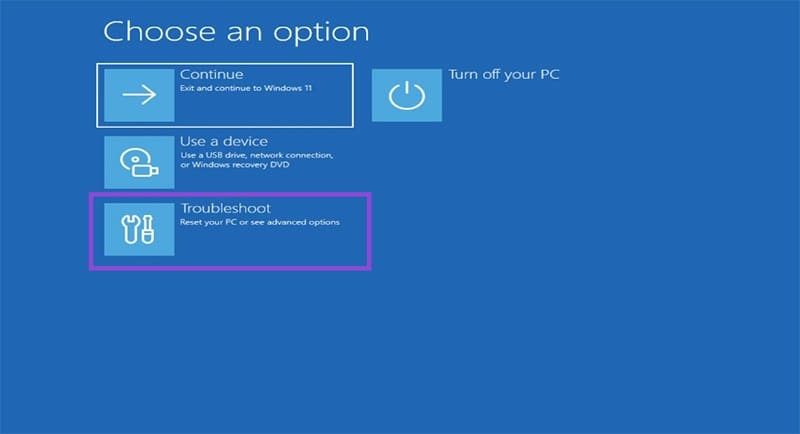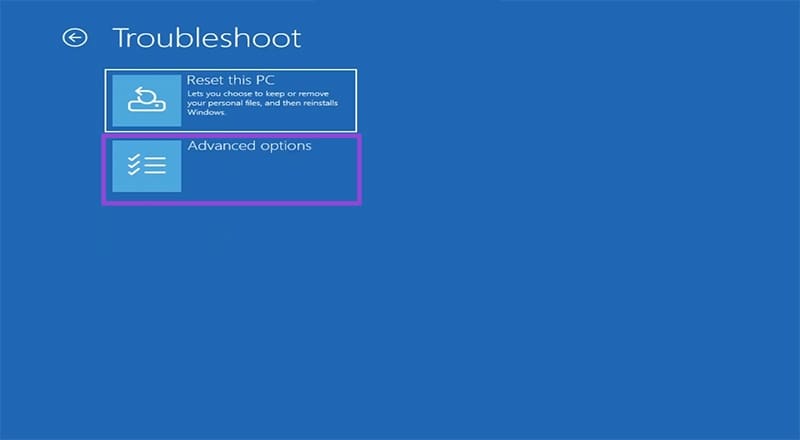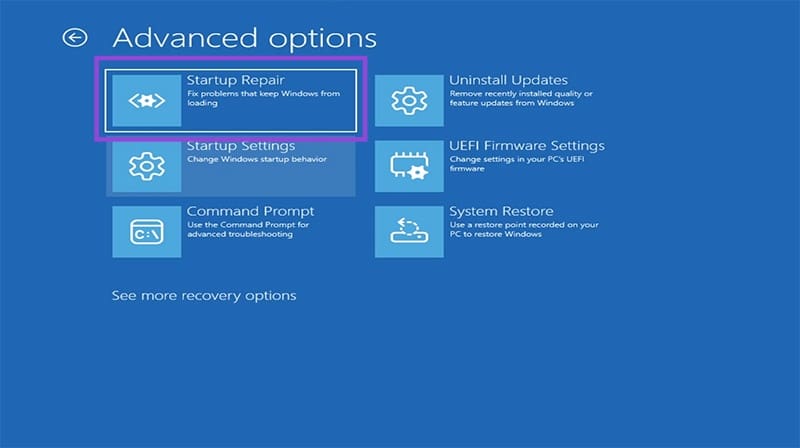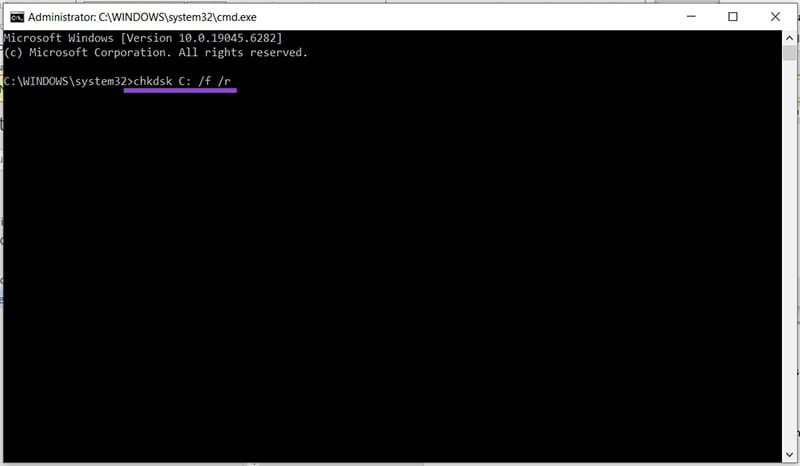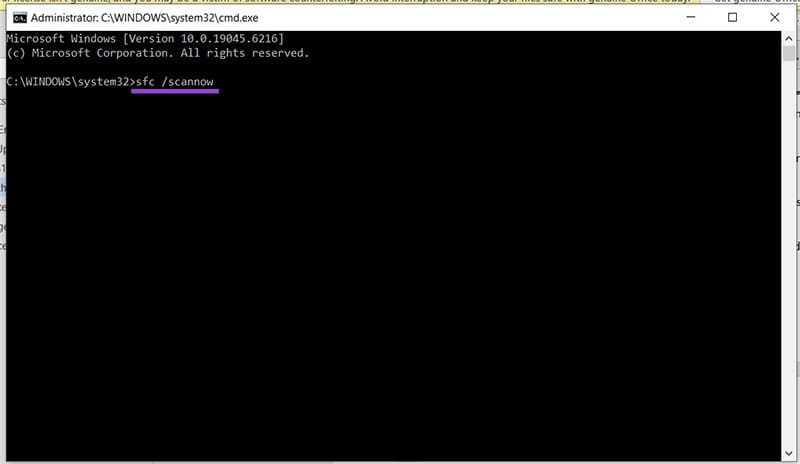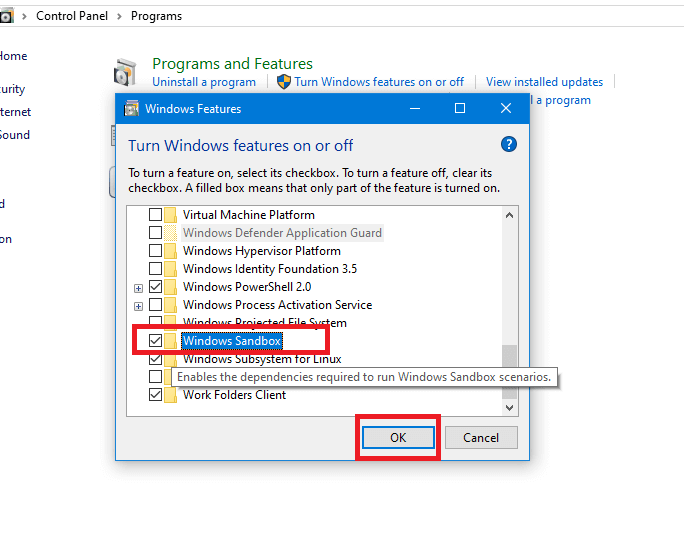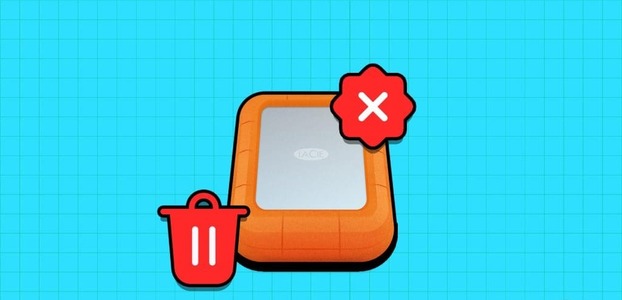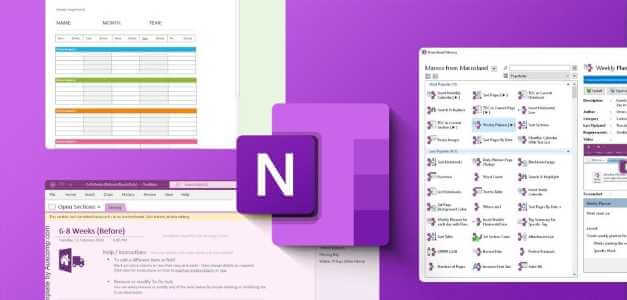ظهور الشاشة الزرقاء في Windows 11 من أكثر المشاكل المزعجة التي يواجهها المستخدمون، فهي تعطل العمل فجأة وتؤدي إلى فقدان البيانات في بعض الحالات. المشكلة قد ترتبط بأعطال في التعريفات، أو تحديثات النظام، أو حتى مكونات الأجهزة. الخبر الجيد أن هناك خطوات عملية يمكن اتباعها للتخلص من الشاشة الزرقاء وإعادة النظام إلى حالته الطبيعية دون الحاجة إلى خبرة تقنية كبيرة.
نصائح سريعة
- تظهر شاشة الموت الزرقاء (BSOD) بعد حدوث أي عدد من الأخطاء الفادحة.
- تتعدد الأسباب بقدر تعدد الحلول.
- من المفيد البدء باستكشاف الأخطاء وإصلاحها بشكل بسيط ثم الانتقال إلى حلول أكثر تقدمًا.
شاشة الموت الزرقاء في Windows (BSOD) هي شاشة شهيرة (أو سيئة السمعة) تُرحّب بالمستخدمين عند مواجهة Windows لخطأ فادح، وتُغلق فورًا لمنع أي ضرر. هناك العديد من الأسباب التي تُسبب شاشة الموت الزرقاء، ولكن هناك أيضًا العديد من الحلول المُستخدمة.
في هذه المقالة، سنقدم لك بعض النصائح العامة لاستكشاف الأخطاء وإصلاحها لحل أكبر عدد ممكن من المشكلات التي تُسبب هذا الخطأ.
الأسباب الشائعة لشاشة الموت الزرقاء
الشاشة الزرقاء (أو الشاشة السوداء بعد Windows 11 24H2) هي نتيجة لعدد كبير من الأخطاء المحتملة والفادحة. للتوضيح، أضافت الإصدارات الأحدث من Windows رموز أخطاء إلى الشاشة للمساعدة في استكشاف الأخطاء وإصلاحها، ويوجد أكثر من 250 رمزًا. قد تشمل بعض الأسباب الرئيسية ما يلي:
- مشاكل التوافق مع الأجهزة وبرامج التشغيل
- ملفات وبرامج نظام التشغيل القديمة
- تلف أو عطل الذاكرة أو وحدة التخزين
- برامج ضارة أو فيروسات
- أخطاء في البرمجة
- مشاكل متعلقة بالطاقة وتلف المكونات
إصلاح شاشة الموت الزرقاء في ويندوز 11
إذا كان إصدار ويندوز 11 لديك يعمل بشكل سيء، فلا تقلق. سنقدم لك بعض حلول استكشاف الأخطاء وإصلاحها الشاملة لمساعدتك.
شغّل برنامج مكافحة الفيروسات
قبل تجربة أي شيء آخر، يُنصح بتشغيل برنامج مكافحة الفيروسات للتحقق من وجود برامج ضارة. يمكن أن تُسبب البرامج الضارة الموجودة ضررًا أكبر لجهاز الكمبيوتر الخاص بك وقد تمنع الحلول الأخرى من النجاح على المدى الطويل.
تحديث ويندوز
يُعد تحديث نظام ويندوز بالكامل، سواءً من حيث التحديثات التراكمية أو التصحيحات الطارئة، أمرًا بالغ الأهمية لصحة جهاز الكمبيوتر بشكل عام. يعمل فريق ويندوز على حل المشكلات وإصلاح الأخطاء مع كل إصدار، وقد يكون أحدها هو سبب شاشة الموت الزرقاء. من الجيد دائمًا تحديث ويندوز 11 بالكامل، خاصةً بعد مرور 24 ساعة و24 ساعة.
تحقق من أجهزتك
تُعد مكونات الأجهزة من أبرز أسباب ظهور شاشة الموت الزرقاء (BSOD)، لأنها ليست جزءًا من نظام مايكروسوفت الافتراضي، وقد تتعارض هي وبرامج تشغيلها مع إصدار Windows 11 لديك. يمكنك تحديث برامج التشغيل يدويًا من خلال “إدارة الأجهزة” (المتوفرة عبر شريط البحث). يُنصح أيضًا بفصل أي جهاز أضفته قبل ظهور الأخطاء مباشرةً. إذا توقفت، فقد وجدتَ السبب.
تحقق من وجود برامج تشغيل تالفة
يُعد Driver Verifier Manager أداةً فعّالة تختبر جميع برامج التشغيل للكشف عن أي تلف محتمل. إليك كيفية تشغيله:
الخطوة 1. ابحث عن “موجه الأوامر” في شريط البحث، وانقر بزر الماوس الأيمن عليه، واختر “تشغيل كمسؤول”.
الخطوة 2. في “موجه الأوامر”، اكتب “Verifier” واضغط على “Enter”.
إلى الخطوة 3. اختر “إنشاء إعدادات قياسية”، ثم “التالي”.
الخطوة 4. اختر “تحديد جميع برامج التشغيل المثبتة على هذا الكمبيوتر تلقائيًا” وانقر على “إنهاء”.
الخطوة 5. ستقوم الأداة بفحص الجهاز والإبلاغ عن أي أخطاء. أعد تشغيل الجهاز بعد الانتهاء.
مستكشف أخطاء بدء التشغيل ومصلحها
إذا كنت تواجه شاشة الموت الزرقاء (BSOD) في نظام Windows 11 قبل انتهاء بدء التشغيل، فقد يكون من المفيد استخدام أدوات بدء التشغيل المتقدمة في Windows لإصلاح المشكلة. إليك ما يجب فعله:
الخطوة 1. أعد تشغيل جهازك واضغط على أحد مفاتيح الوظائف (قد يكون في مكان مختلف حسب نوع الكمبيوتر) لبدء تشغيل جهاز الكمبيوتر باستخدام خيارات بدء التشغيل المتقدمة.
الخطوة 2. انقر فوق “استكشاف الأخطاء وإصلاحها” ثم انقر فوق “خيارات متقدمة”.
إلى الخطوة 3. انقر فوق “إصلاح بدء التشغيل” واترك العملية تعمل.
الخطوة 4. إذا لم يُفلح هذا، يمكنك محاولة استعادة النظام من نقطة حفظ النظام عبر “استعادة النظام”، أو إعادة ضبط جهاز الكمبيوتر (كحل أخير) عبر خيار “إعادة ضبط هذا الكمبيوتر”.
فحوصات موجه الأوامر
يُعد تشغيل فحص القرص وفحص SFC في موجه الأوامر طريقتين جيدتين للكشف عن أخطاء التخزين وتلف ملفات النظام، على التوالي. لإجراء فحص القرص:
الخطوة 1. افتح موجه الأوامر كمسؤول عبر شريط البحث.
الخطوة 2. في نافذة موجه الأوامر، اكتب “chkdsk [اسم القرص] /r” واضغط على “Enter”. سيتحقق “/r” من وجود القطاعات التالفة. أضف “/f” لإصلاح أي تلف يتم العثور عليه.
إلى الخطوة 3. أعد تشغيل جهازك بعد الانتهاء.
لتشغيل فحص SFC:
الخطوة 1: اكتب: “sfc /scannow” ثم اضغط على “Enter”. ستبدأ عملية الفحص، والتي قد تستغرق بعض الوقت، حسب نوع محرك الأقراص لديك.
الخطوة 2. أعد تشغيل جهازك.
التعامل مع الشاشة الزرقاء في Windows 11 لا يحتاج إلى القلق، فغالبًا ما تكون المشكلة مرتبطة بتعاريف أو تحديثات يمكن إصلاحها بسهولة. باتباع الخطوات الصحيحة يمكن إعادة النظام للعمل بشكل طبيعي خلال وقت قصير. إذا استمرت المشكلة رغم ذلك، قد يكون من الأفضل مراجعة مختص للتأكد من سلامة العتاد. المهم أن تبدأ بالحلول البسيطة أولًا لتوفير الوقت والجهد.